
Kada kupujete novu opremu u trgovinama, uvijek vam trebaprovjerite ima li grešaka. Kao što pokazuje praksa, neke od novih komponenti mogu imati očite nedostatke. Da biste se zaštitili od problema, morate napraviti test zaslona monitora. O tome ćemo razgovarati u članku i naučiti nekoliko načina testiranja.
Postoje programi koji uvelike olakšavaju zadatak testiranja i postavljanja monitora. Koriste posebne slike koje omogućuju prepoznavanje sljedećih kvarova:
Tijekom testiranja monitora s programima možete unaprijed prepoznati kršenja i odbiti kupnju. Ako ste već kupili zaslon, tada možete lako dokazati prisutnost nedostataka, a zatim proizvod vratiti u trgovinu.
Oni trebaju pristup s poštovanjem prema sebi.Iz strukturnih i tehničkih razloga, LCD monitori ne mogu imati većinu gore navedenih problema. Proizvođači daju sve od sebe kako bi smanjili broj neispravnih LCD ploča. Međutim, i dalje postoje problemi s testom piksela monitora.
Nisu testirani pojedinačni uzorci, već specifični modeli bilo kojih proizvođača. A sve zbog činjenice da se međusobno vrlo razlikuju u parametrima kao što su:
Ovi parametri nisu navedeni u tehničkim podacimakarakteristike. A pronaći barem neke podatke o njima izuzetno je teško. Možete pretraživati na specijaliziranim web mjestima ili pitati savjetnika u trgovini. Pa, shvatimo kako napraviti test monitora na "slomljene" piksele.
Ovo je najprikladniji način jer ne morate ništa preuzimati na svoje računalo. A istodobno, memorija nije pretrpana, a šansa da se "pokupi" virusni softver je minimalna.
Usluga "Monteon" omogućuje vam procjenu mogućnostizaslon i testirajte monitor. Da bi to učinila, web mjesto koristi posebne predloške koji će vam pomoći da uočite nedostatke monitora. Možete ne samo provjeriti, već i prilagoditi postavke zaslona. Test koji pruža web mjesto Monteon vrlo je prikladan i ne zahtijeva nikakve dodatne korake.
Da biste testirali svoj monitor, morate slijediti sljedeći algoritam:

Čim započnete test, prikazat će vam sestatična slika. Omogućuje vam procjenu kvalitete zaslona i prikazivanja boja, a ovdje je također lako primijetiti "mrtvi piksel". Ova se slika može slobodno naći na Internetu, ali na ovoj stranici postoje i druge slike.

Ako otpustite miš i ne dodirnete tipke, donja ploča će nestati. Bit će moguće promijeniti samo jednu sliku. Da biste to učinili, kliknite strelicu ili kliknite mišem.

Ako dobro pogledate, na dnu zaslona možete vidjeti natpis "Gradijenti". Klikom na ovu stavku pozivate izbornik. U njemu možete odabrati testiranje sljedećih parametara:
Da biste završili testiranje na tipkovnicipritisnite Esc. Ili kliknite ikonu kuće na lijevoj strani. Testovi monitora pomoći će vam u odabiru kvalitetnog proizvoda. Ali ne možete testirati svoj zaslon samo na web mjestu Monteon. Za to su razvijeni drugi posebni programi. O čemu ćemo govoriti u nastavku.
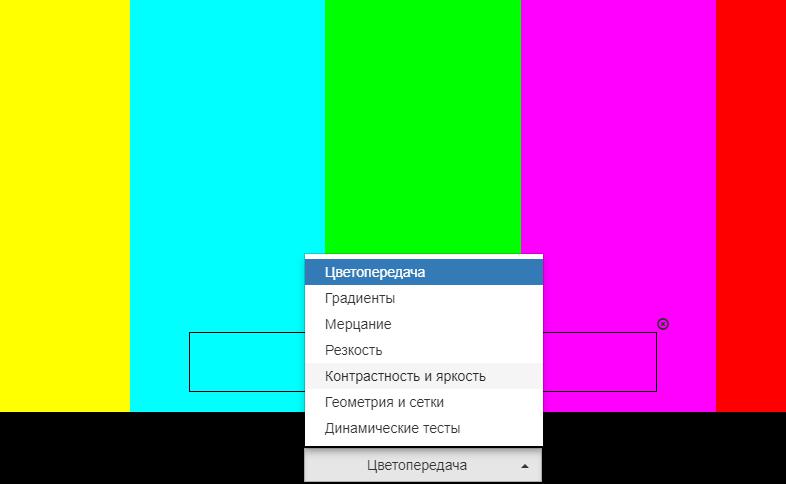
Ona prvenstveno surađuje ssita s tekućim kristalima. Program se distribuira besplatno i možete ga preuzeti sa službene stranice. Ili odaberite bilo koji drugi resurs koji će ga preuzeti.
Dostupna je ruska lokalizacija, što uvelike pojednostavljuje rad s uslužnim programom za provjeru "slomljenih" piksela. Program ne zahtijeva instalaciju i težak je samo 38 Kb.
Ako kliknete određeni broj, tadaaplikacija vam otvara novi prozor sa slikom. Sučelje je prilično minimalistično i jednostavno. Jedan nedostatak - ne možete se sjetiti svih brojeva, pa morate pritisnuti nasumično.

Distribuira se besplatno i ima ruski jeziklokalizacija. Iz nekog razloga ne podržava nove verzije operativnih sustava. A program radi samo sa starima: "Windows HP" i "Windows Vista".
Ali to ga ne sprječava da bude jedan od najboljih programa za testiranje zaslona. Ona također može promijeniti postavke monitora tako da se slika prenosi na bolji način.


























